- SEO là gì? Tất tần tật kiến thức căn bản về SEO giúp bạn bắt đầu đúng hướng
- SEO Onpage là gì? Điểm mặt 10 chiến thuật tối ưu Onpage thần tốc
- Hướng dẫn cách tính ROI SEO Website giúp bạn nắm bắt dễ dàng nhất
Đối với bất kỳ một nhà quản trị website nào thì Search Console là công cụ không thể thiếu. Bài viết này sẽ giúp bạn hiểu Google Webmaster Tool là gì, cung cấp cho bạn chi tiết về hướng dẫn sử dụng Google Webmaster Tools cũng như chỉ cho bạn cách tận dụng tối ưu công cụ tuyệt vời này.
Google Webmaster Tools Là Gì?
Webmaster là gì? Được hiểu là người quản trị tất cả các yếu tố liên quan trong website. Trách nhiệm của Webmaster chính là sign up, duy trì và quản lý tất cả những yếu tố xảy ra trên website để đảm bảo được khả năng hoạt động trơn tru, hiệu quả và tối ưu hiệu suất.

Search Console hay Google Webmaster Tool là một công cụ theo dõi hiệu suất Website do chính Google cung cấp. Đồng thời giúp họ kiểm tra các sự cố xảy ra với Website. Google đã đổi tên của Webmaster Tools thành Google Search Console kể từ 20 tháng 5 năm 2015.
Đây là một công cụ đa năng giúp cho Webmaster và SEOer theo dõi được hiệu suất và kiểm tra được các sự cố xảy ra với website của bạn. Cụ thể là một số tính năng như:
- Quản lí liên kết đến website
- Thông báo cho web nếu bị nhiễm phần mềm độc hại
- Nắm bắt được những từ khóa mà người dùng đang tìm,…
Tìm hiểu ngay kỹ thuật SEO Onpage hiệu quả!
Lợi ích khi sử dụng Search Console hiệu quả
- Phân tích được mối quan hệ giữa vị trí xếp hạng và nhấp chuột
- Hiển thị các truy vấn mà website bạn đang thu hút lượng traffic nhiều
- Báo cáo được tất cả các trang website đang liên kết với website
- Phân tích mức độ thân thiện của website với nhiều loại thiết bị, đặc biệt là điện thoại
- Đo lường các chỉ số Impression, Clicks, CTR,… hỗ trợ cho việc quản trị, triển khai SEO cũng như website audit
Đối tượng sử dụng Google Webmaster Tools
Biết Google webmaster Tools là gì chưa đủ, bạn sẽ cần phải biết ai nên dùng nó. Bất cứ ai có một trang web, Google Search Console có thể giúp bạn.
- Chủ doanh nghiệp: Ngay cả khi bạn sẽ không sử dụng Google Search Console, bạn nên biết về nó. Hãy làm quen với những điều cơ bản để tối ưu hóa trang web của bạn cho các công cụ tìm kiếm và biết những tính năng nào có sẵn trong Google Tìm kiếm.
- Chuyên gia SEO hoặc marketer: Google Search Console giúp bạn theo dõi lưu lượng truy cập trang web, tối ưu hóa thứ hạng trang web. Bạn có thể sử dụng thông tin trong Google Search Console để tác động đến các quyết định kỹ thuật cho trang web và thực hiện phân tích tiếp thị tinh vi kết hợp với các công cụ khác của Google như Google Analytics, Google Trends và Google Ads.
- Quản trị viên trang web: Google Search Console cho phép bạn dễ dàng theo dõi và giải quyết các lỗi máy chủ, sự cố tải trang web và các vấn đề bảo mật như hack và phần mềm độc hại. Bạn cũng có thể sử dụng để đảm bảo mọi hoạt động bảo trì hoặc điều chỉnh trang web của bạn diễn ra suôn sẻ liên quan đến hiệu suất tìm kiếm.
- Web developer: Nếu bạn đang tạo đánh dấu (hightlight) hoặc mã thực tế cho trang web của mình, Search Console sẽ giúp bạn theo dõi và giải quyết các vấn đề phổ biến với đánh dấu, chẳng hạn như lỗi trong dữ liệu có cấu trúc (structured data).
Cách đăng ký và cài đặt Google Webmaster Tools chi tiết:
Bạn cần có một Gmail để đăng ký tài khoản Webmaster Tools. Tiếp đến, bạn truy cập vào link sau: https://search.google.com/search-console
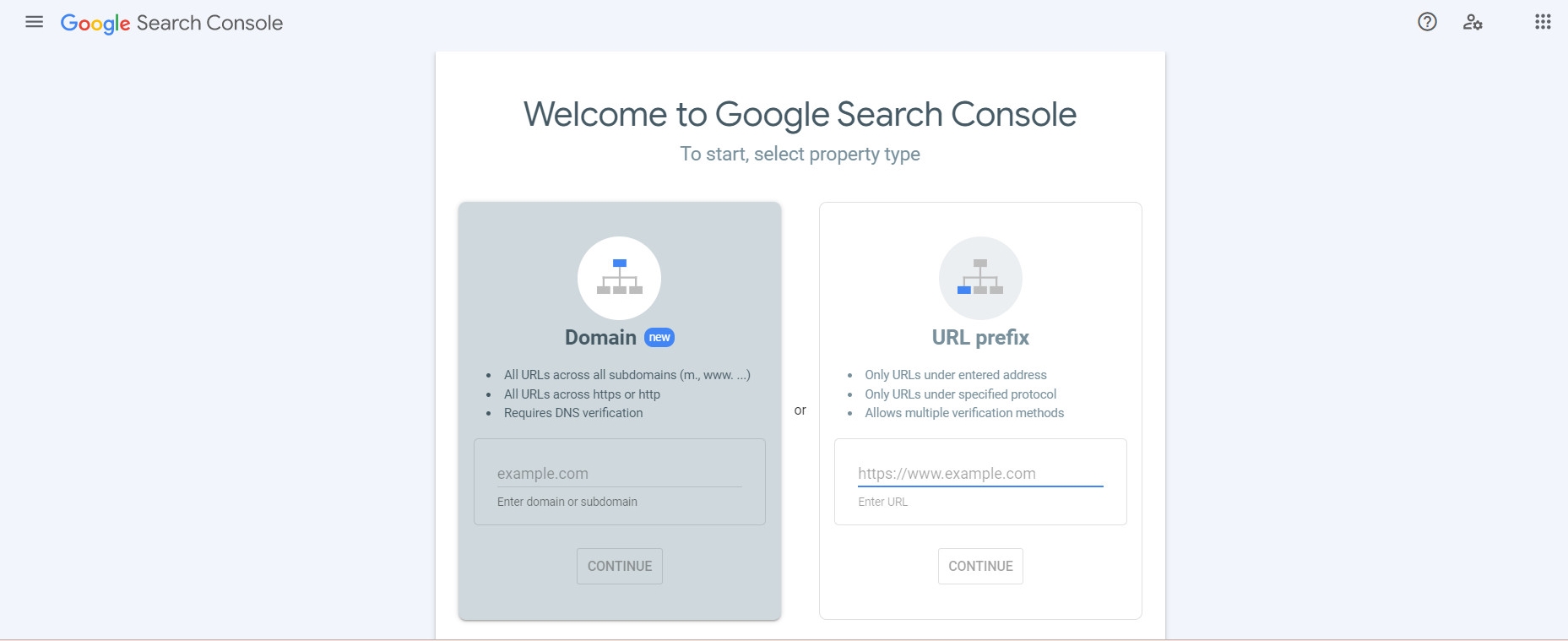
- Bước 1: Chọn vào Bắt đầu ngay bây giờ để tạo tài khoản Webmaster Tools
- Bước 2: Tiến hành nhập tên miền của bạn vào (block thứ 2 có tên là URL) rồi nhấn tiếp tục
- Bước 3: Công cụ Google sẽ cung cấp một đoạn mã theo dõi cho bạn để xác nhận đoạn mã này theo 3 cách.
Cách 1: Sử dụng tệp tin .html
Bạn bắt đầu với việc tải tệp tin .html xuống rồi upload lên thư mục gốc của website. Tiếp đến bạn đăng nhập vào hosting và upload file .html vừa tải về lên. Và nhấn Lưu:
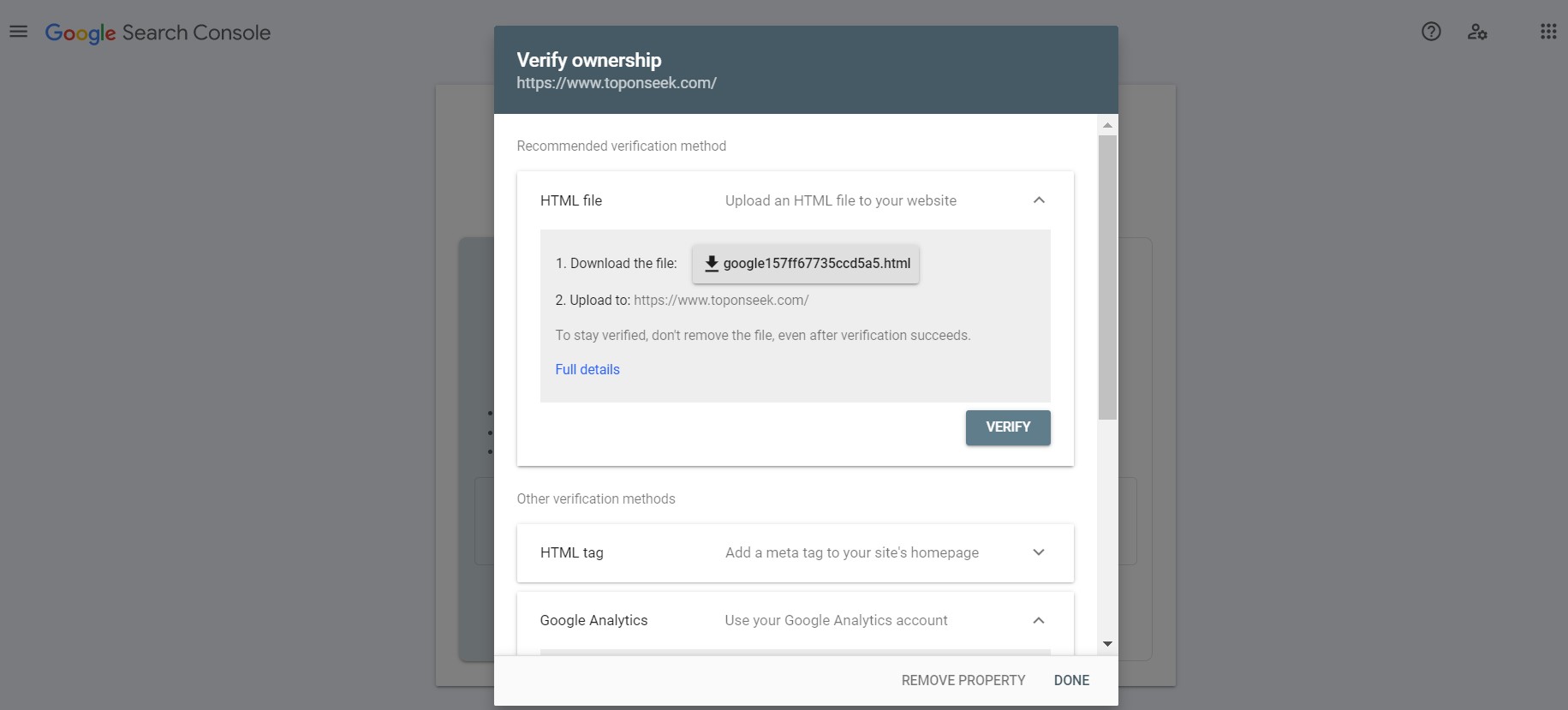
Cách 2: Xác minh bằng Google Analytics hoặc thẻ HTML
Trường hợp bạn đã cài đặt Google Analytics trước đó Bạn sẽ dùng xác minh qua Google Analytics, quá trình xác minh rất đơn giản. Bạn cứ bấm vào ô Google Analytics → Xác Minh là thành công.
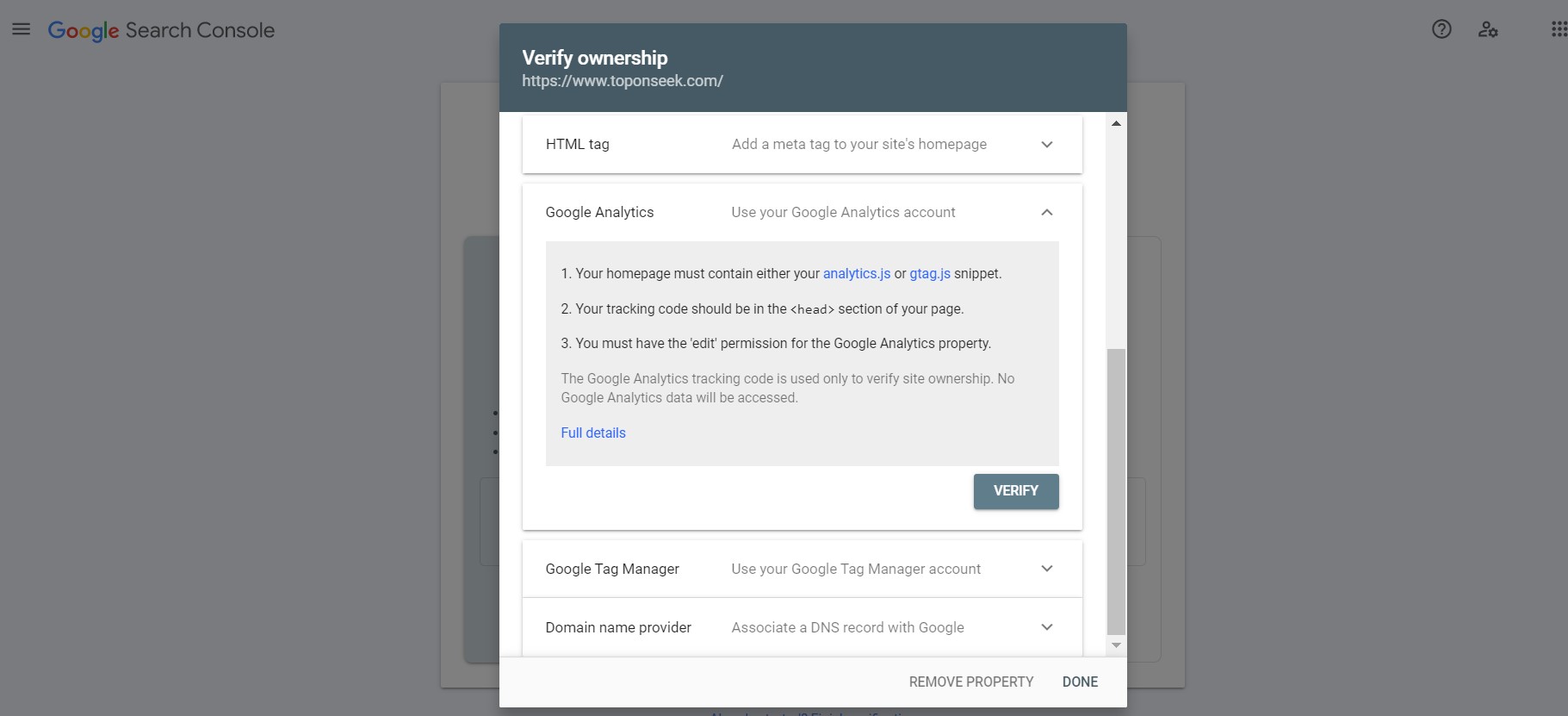
LƯU Ý: Để sử dụng cách xác minh bằng Google Analytics thì chính tài khoản email bạn đang dùng đăng kí Google Search Console cũng là tài khoản trước đó dùng đăng kí Google Analytics. Trường hợp CHƯA cài đặt Google Analytics trước đó. Với tôi, cách đơn giản để xác minh khi chưa cài đặt Google Analytics đó là XÁC MINH BẰNG THẺ HTML.
Cách xác minh bằng thẻ HTML:
Sao chép đoạn mã HTML, sau đó vào trang quản trị website WordPress của bạn. Cài đặt Plugin Insert Headers and Footers.
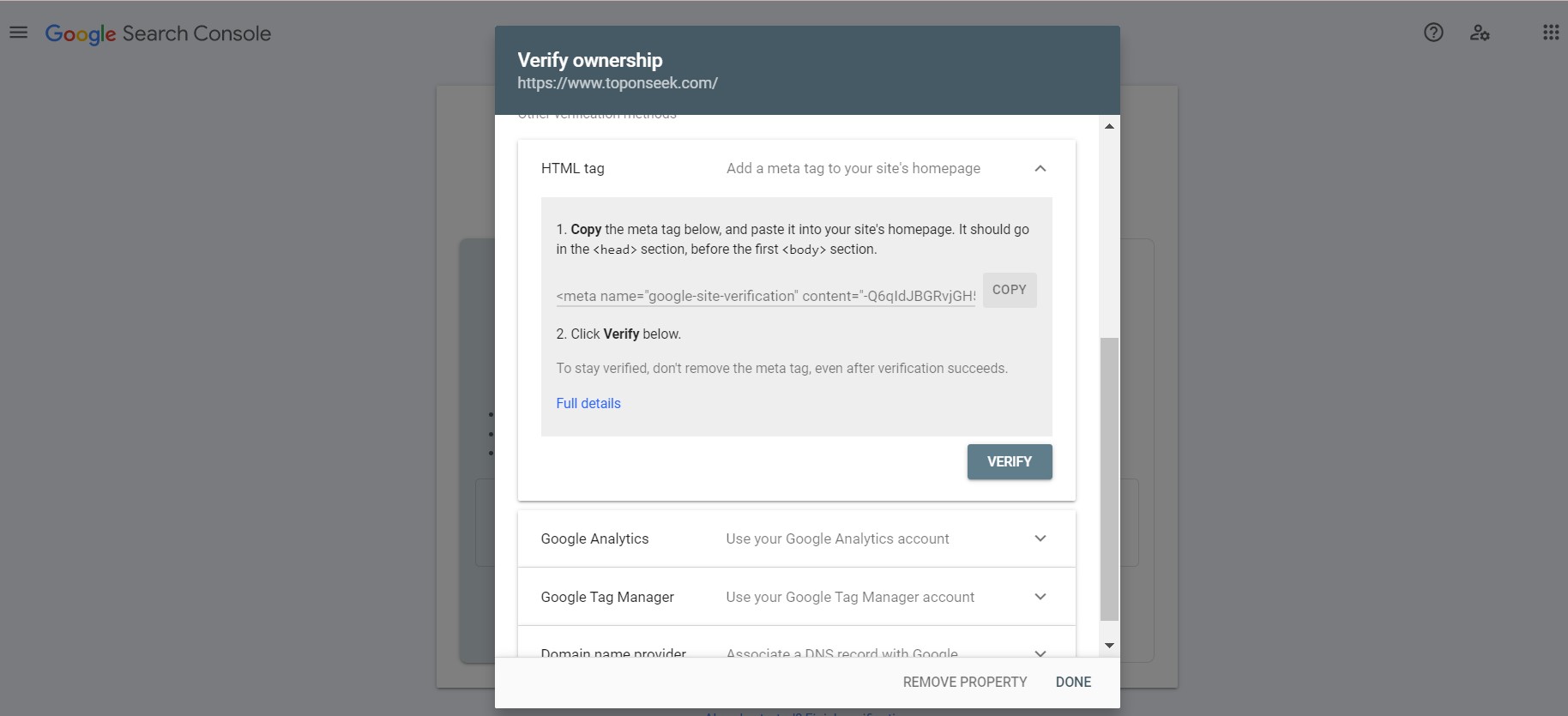
Sau đó dán đoạn mã html xác minh Google Search Console vào ô Script ở Header và lưu
Cách 3: Cấu hình DNS trong quản trị tên miền để xác minh
Bạn tiến hành sao chép đoạn mã và tạo một bản ghi TXT trong quản trị cung cấp tên miền nơi mình đăng ký. Sau khi đã sử dụng một trong 3 cách trên để xác minh thì thông báo sau sẽ hiển thị khi bạn đăng ký thành công.
Như vậy, bạn đã có thể vào trong tài khoản Google Search Console của bản thân. Mới xác minh xong thì chưa có dữ liệu gì và để cập nhật dữ liệu thì phải mất đến 3 ngày.
Hướng dẫn sử dụng Google Webmaster Tools chi tiết nhất
Trang Overview
Sau khi hoàn thành kết nối, truy cập vào Search Console bạn sẽ thấy giao diện như hình dưới.
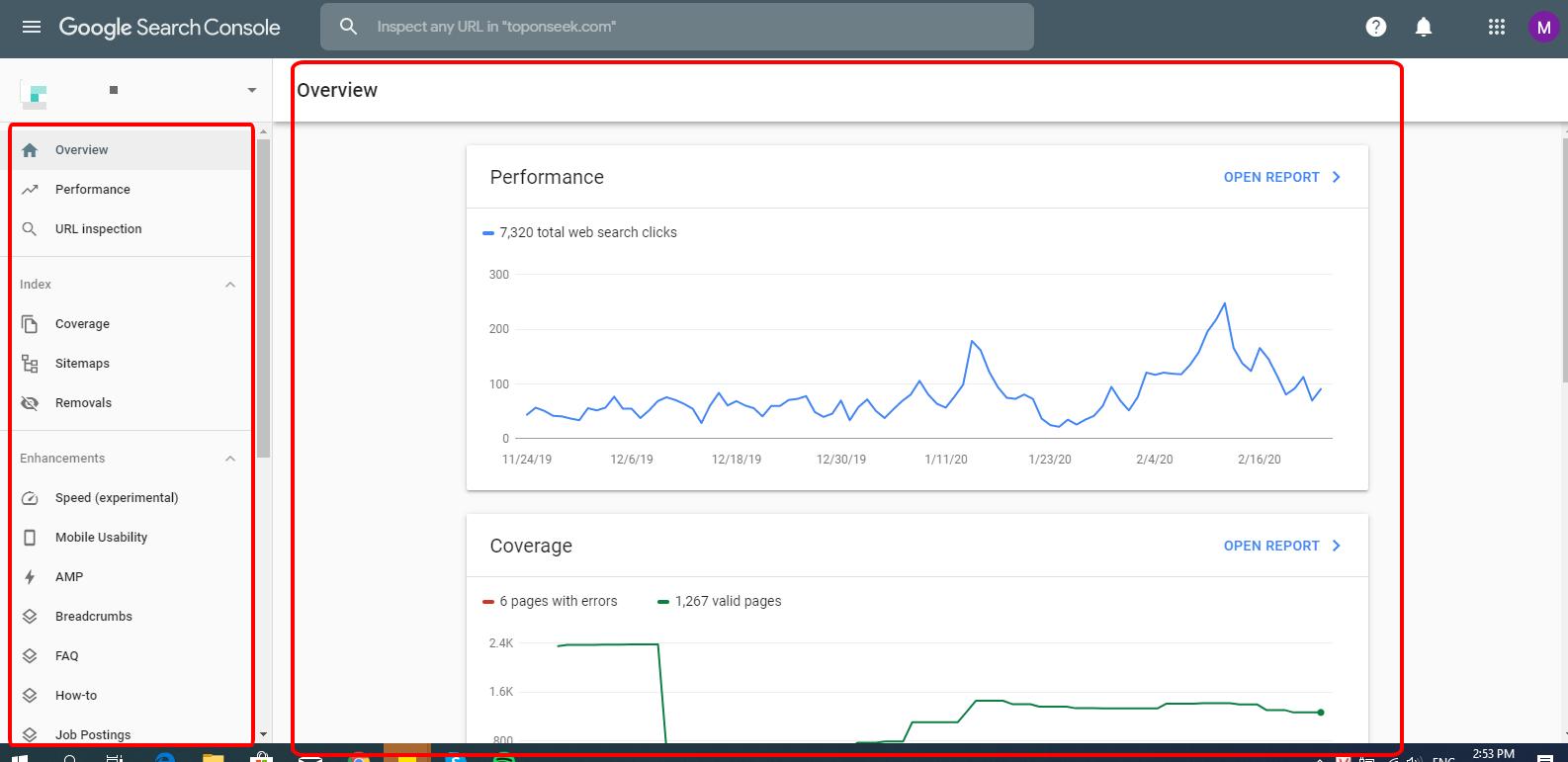
Trang tổng quan giúp bạn có thể xem sơ lược 4 báo cáo quan trọng nhất của website:
- Hiệu suất thông qua số lượng click chuột
- Tình trạng sức khoẻ của website
- Trải nghiệm được đánh giá theo tiêu chí Google
- Cải tiến: Hiệu suất của snippet và Schema
Đọc phần thông báo của công cụ:
Lưu ý đặc biệt cho bạn khi truy cập vào Search Console là bật bảng thông báo. Ở đây Webmaster Tool sẽ thông báo những sự cố nghiêm trọng cần được giải quyết nhanh.
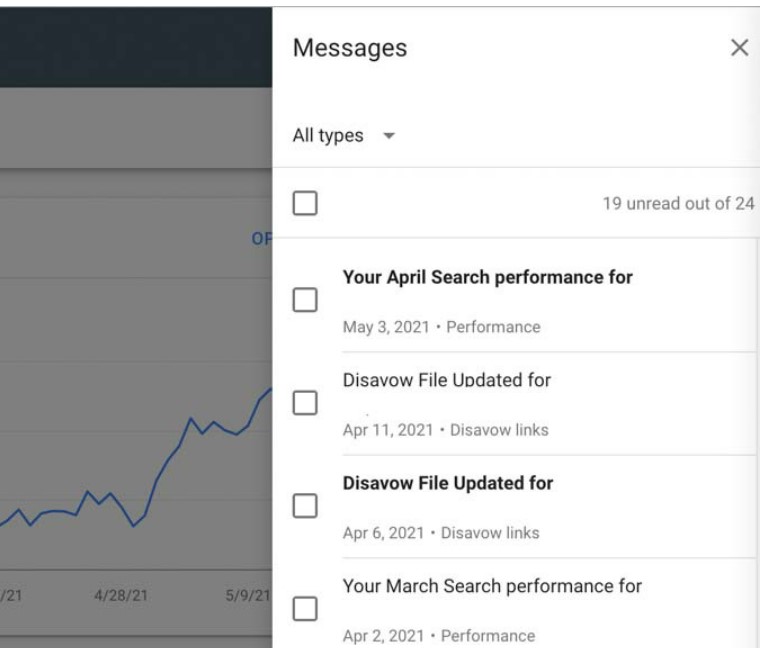
Bạn chỉ cần bật, click vào nội dung thông báo và làm theo hướng dẫn của công cụ là các lỗi sẽ được giải quyết.
Hiệu suất trang web
Ở phần hiệu suất trang web, nếu website nào đã kết nối với nền tảng Google News thì cũng xuất hiện ở đây. Các thông số hiệu suất bạn cần lưu ý bao gồm:
- Số lượt Click
- Số lượt hiển thị
- Tỉ lệ nhấp chuột trung bình
- Thứ hạng trung bình (cho tất cả từ khoá đang hiển thị)
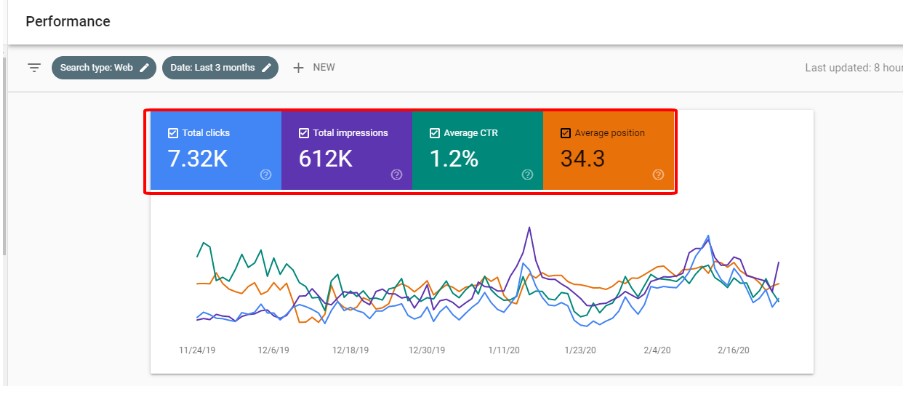
Xem ngay cách phân tích báo cáo của Webmaster Tool tại đây!
Chức năng phân tích URL cụ thể
Có thể nói, tính năng này được nhiều SEOer sử dụng nhất Webmaster Tool để Submit URL lên Google. Ngoài ra, phía dưới Search Console còn báo cáo chi tiết tình trạng của webpage này.
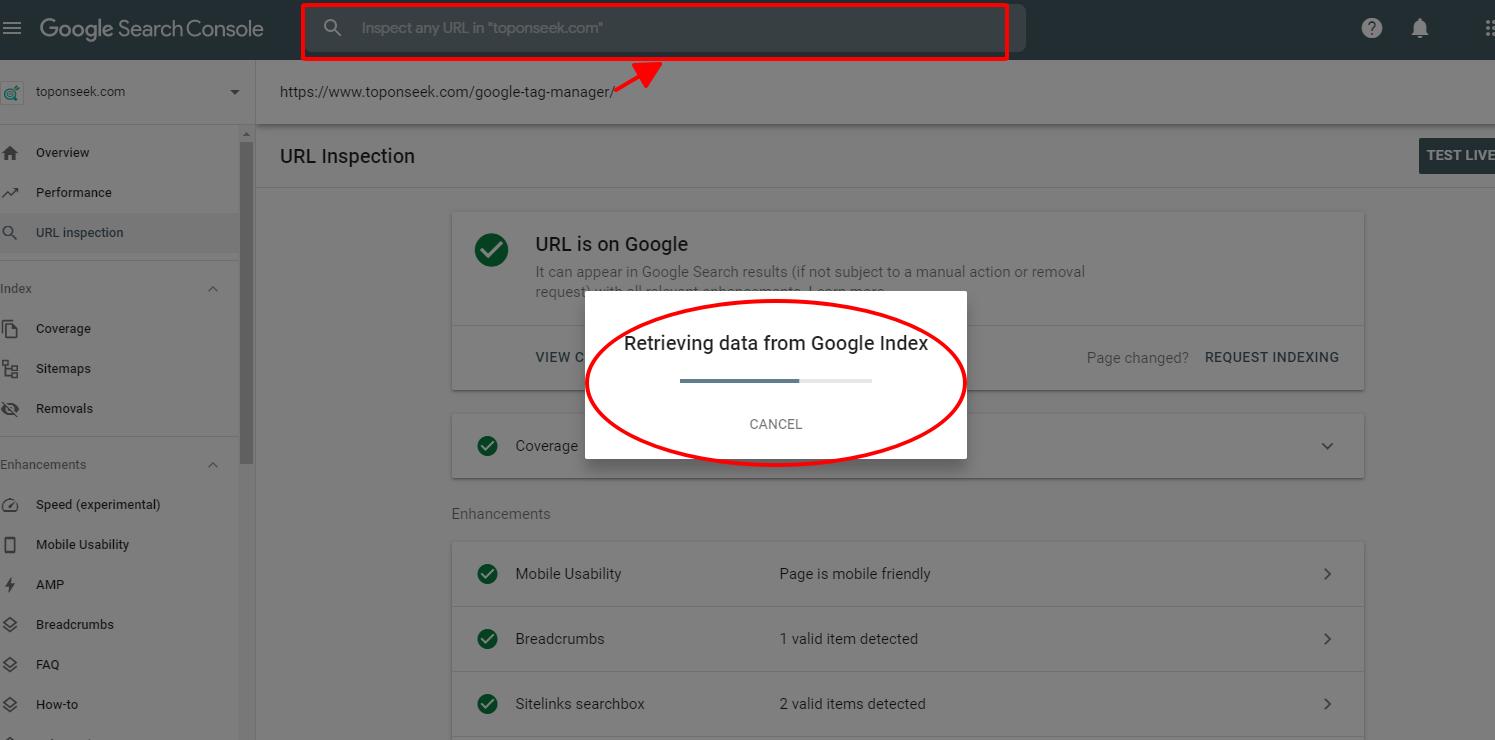
Để Submit URL thủ công lên Google bạn chỉ cần paste link vào thanh tìm kiếm và nhấn enter. Khi công cụ báo đỏ url chưa được submit bạn chỉ việc kích chọn link đó lên và chờ đợi từ 2-5 ngày là được.
Báo cáo về hiệu suất hiển thị
Ở đây sẽ có 3 mục chính bao gồm: Hiệu suất hiển thị, sơ đồ trang web và mục loại bỏ hiển thị.
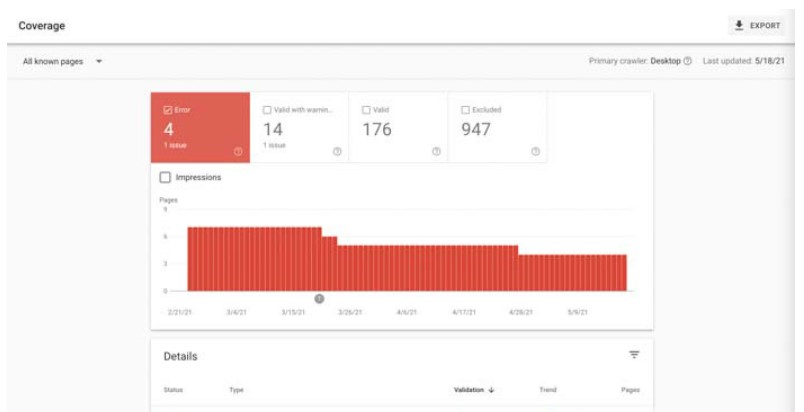
Trong báo cáo về hiệu suất hiển thị của Website, cần lưu ý các thông tin:
- Số trang trong tình trạng cảnh báo
- Các trang trong tình trạng bị lỗi nghiêm trọng
- Phần thông tin chi tiết để khắc phục
Xem thêm ngay bài viết về cách khắc phục một số lỗi trên Websmaster Tools tại đây!
Sitemaps
Đây là tính năng khai báo các sitemap xml của website bạn với Google. Mục đích công cụ này muốn Google ưu tiên crawl những trang có trên sitemap.
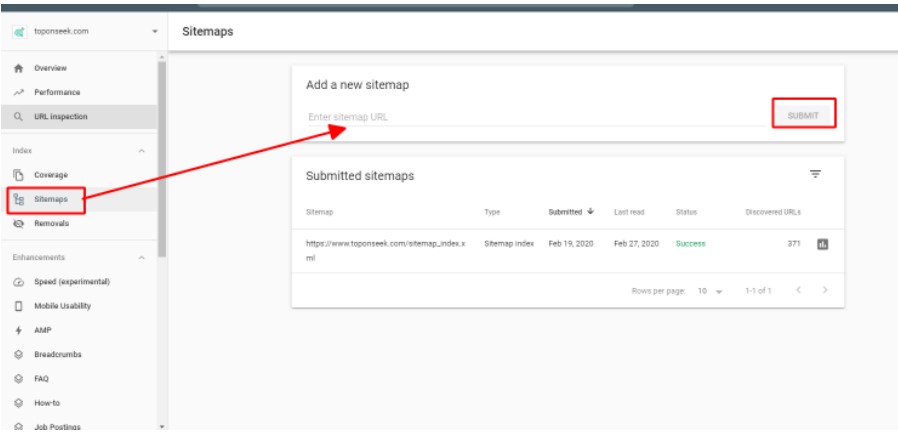
Một website wordpress cài plugin Yoast SEO thông thường có các loại sitemap:
- Sitemap tổng: sitemap_index.xml
- Bài viết: post-sitemap.xml
- Trang: page-sitemap.xml
- Danh mục: category-sitemap
Tính năng loại bỏ hiển thị
Sẽ có những trang bạn không muốn hiển thị trên kết quả tìm kiếm. Nhưng đôi khi bạn thiết lập tag noindex thì trang vẫn hiển thị như thường. Và đây là lúc bạn cần tính năng này nhất của Webmaster Tool.
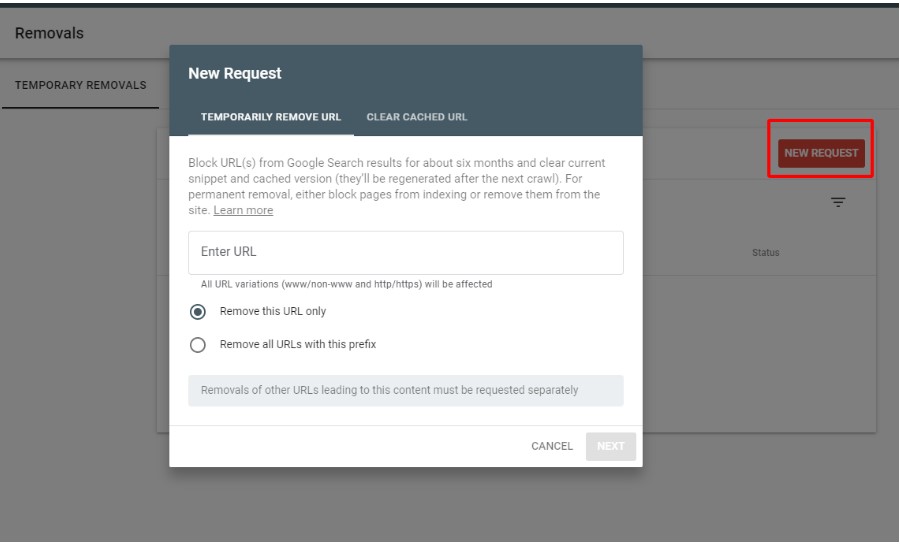
Hiệu suất trải nghiệm được Google đánh giá
Tổng quan Hiệu suất trải nghiệm được thể hiện ở Page Experience – Trải nghiệm trên trang. Đây là tính năng mới được cập nhật đầu năm 2021 để chuẩn bị triển khai thuật toán xếp hạng dựa trên trải nghiệm người dùng.
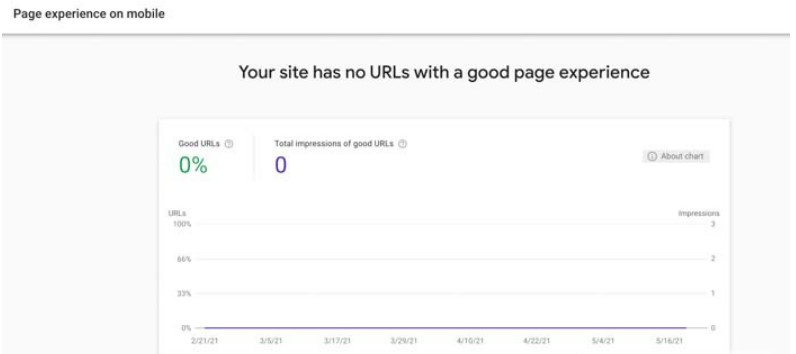
Bạn cần đảm bảo rằng Website của bạn thân thiện với các thiết bị di động.
Các chuyên gia SEO hay nói vui với nhau, chỉ có 2 trường hợp chỉ số URL thân thiện: 100% hoặc là 0%.
Nhưng đừng quá lo lắng, vì một số thị trường không thể tối ưu Core Web Vitals. Nên điều bạn cần làm là phân tích website đối thủ xem họ có làm tốt phần này hay không. Nếu có thì lúc này bạn hãy lo lắng và cải thiện chỉ số này.
Báo cáo về các Snippet Google đang hiểu
Mục Enhancements nói về các mục bạn cải tiến cho Website được hiển thị trên kết quả tìm kiếm.

Các mục Snippet ở đây gồm:
- Breadcrumbs
- FAQ
- Review snippets
- Hiển thị Sitelinks
- Videos
- Các dữ liệu cấu trúc không thể phân tích
Chính Google cũng khuyên các nhà quản trị website phải khắc phục các lỗi về Structured Data nhanh nhất có thể.
Liên kết
Đây là nơi Google phân tích được tất cả các website liên kết với trang web của bạn. Nó bao gồm cả liên kết nội bộ, outbound links và backlinks.
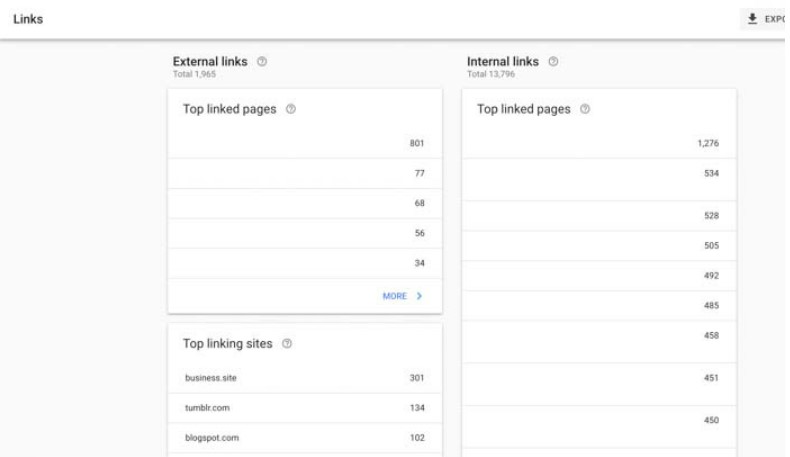
Cài đặt
Tại đây bạn có thể quản lý những người có thể đọc các báo cáo và sử dụng chung Google Search Console.
Hiệu suất website
Để truy cập vào mục báo cáo này, bạn cần nhấp vào nút mở báo cáo ở mục Biểu đồ (Crawl Stats). Mẫu báo cáo này đã hiển thị ở phiên bản Webmaster Tool trước đây. Nhưng mới được Google cập nhật lại ở năm 2020, thể hiện hiệu suất crawl data website được Google phản hồi. Tình trạng hiệu suất cào bạn cần quan tâm bao gồm:
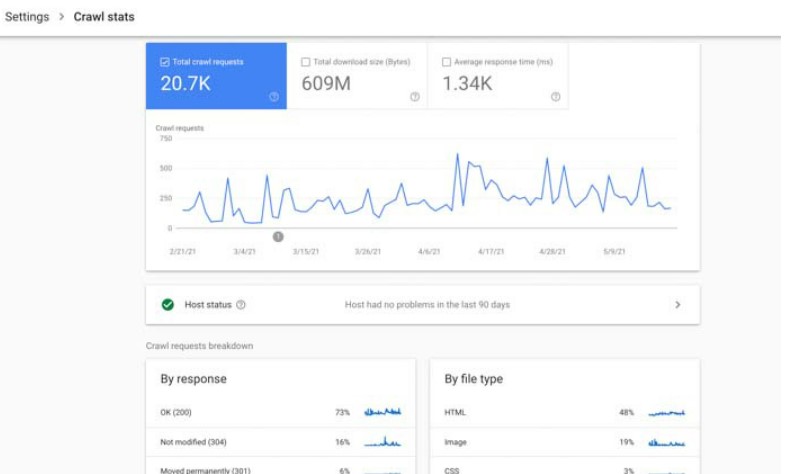
- Tổng lượt đề xuất crawl
- Thời gian cào trung bình
- Tổng dung lượng crawl
- Tình trang Hosting: Trạng thái của Robots.txt, DNS, phản hồi Server
- Một số thông tin phân tích từ tổng lượt crawl
Hy vọng với những chia sẻ trên đã giúp bạn hiểu rõ hơn về Webmaster Tool là gì, biết được lợi ích cũng như cách sử dụng Google Webmaster Tools hiệu quả. Hãy khám phá công cụ này nhiều hơn. Mong rằng qua bài viết "Google Webmaster Tool là gì? Hướng dẫn cài đặt và cách sử dụng chi tiết nhất" bạn sẽ có một cái nhìn tổng quan về Webmaster Tools.
Hãy để lại ý kiến thắc mắc hoặc ý kiến đóng góp ngay dưới đây để bài viết có thể hoàn thiện hơn nhé!
Chia sẻ bài viết này nếu như bạn thấy nó hữu ích!
SSK xin chân thành cảm ơn!

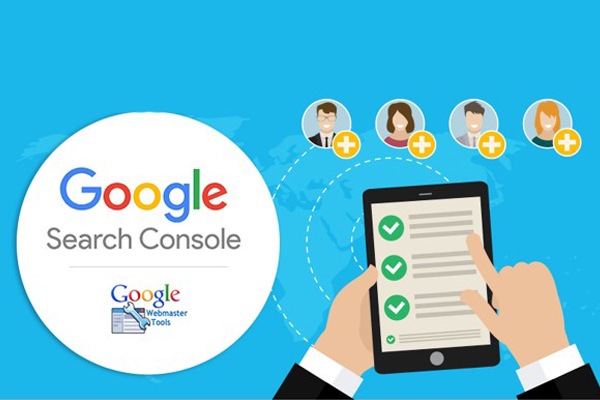
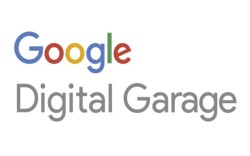
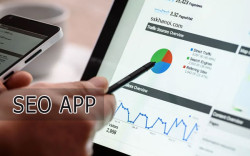
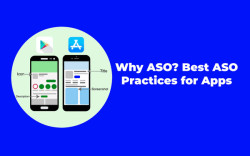

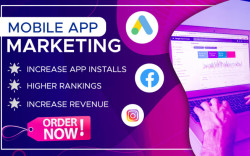
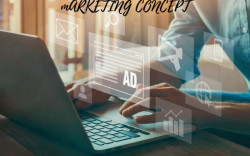
Để lại bình luận
5